텔레그램 계정을 만드는 방법은 무엇입니까? Telegram은 전 세계적으로 인기를 얻고 있으며 시도해 볼 수 있습니다. 다른 기능을 가진 Facebook Messenger 또는 Whatsapp과 같은 메시징 앱입니다. 모바일과 PC 모두에서 텔레그램 계정을 만드는 단계를 보여드리겠습니다.
Telegram 계정을 등록하고 만드는 방법은 무엇입니까?
Telegram 계정을 만들려면 호환되는 모든 장치에서 응용 프로그램을 다운로드하는 것으로 충분합니다. Telegram 사용을 시작할 수 있도록 아래 지침을 확장합니다. 계정을 생성하기로 결정하면 인터넷 연결만 있으면 어디서든 계정을 만드는 방법을 쉽게 배울 수 있습니다.
1단계: 애플리케이션 다운로드
휴대폰이나 태블릿에서 텔레그램 계정을 만들려면 Android Google Play 스토어의 공식 스토어 또는 iOS용 앱 스토어로 이동하여 앱을 무료로 다운로드하기만 하면 됩니다.
2단계: 애플리케이션 열기
Telegram 응용 프로그램이 다운로드되면 장치에서 열어 등록을 시작하십시오.
3단계: 전화번호 입력
등록하려면 전화번호를 입력해야 합니다. 플랫폼에서 신원 확인 코드를 보내고 계정을 만들 수 있기 때문에 국가와 전화번호를 입력한 다음 “완료” 또는 승인 확인을 클릭합니다.
- Telegram 계정을 비활성화하거나 삭제하는 방법은 무엇입니까?
- Telegram에서 메시지를 나중에 보내도록 예약하는 방법은 무엇입니까?
- WhatsApp Android 2.20.200.11 베타 업데이트 출시
4단계: 전화번호 확인
번호를 입력하면 확인 메시지가 도착하고 해당 상자에 코드를 입력하고 “완료”를 클릭하여 등록을 마칩니다. 텔레그램 계정을 생성하려면 전화번호를 확인해야 합니다.
5단계: 성과 이름 입력
Telegram 계정을 만들려면 해당 상자에 이름과 성을 입력하고 “완료”를 클릭하여 계속해야 합니다.
6단계: 텔레그램 사용
등록 프로세스가 완료되면 연락처를 추가하고 문자 메시지를 시작하세요.
PC에서 텔레그램 계정을 만드는 방법은 무엇입니까?
Telegram 앱은 모든 기기에서 다운로드할 수 있는 광범위한 플랫폼입니다. Telegram Web에서 응용 프로그램을 사용하려는 경우 등록 절차는 완전히 동일합니다.
1단계: 애플리케이션 다운로드
브라우저에 있는 모든 검색 엔진에서 Telegram 애플리케이션을 검색할 수 있습니다. Telegram Desktop은 다운로드를 위한 최상의 옵션입니다.
2단계: 컴퓨터에서 애플리케이션 실행
컴퓨터에 응용 프로그램을 다운로드하면 설치할 시간입니다. “실행”을 클릭하십시오.
3단계: 설치 언어 선택
귀하가 어느 국가에 있는지는 중요하지 않습니다. 상자에서 선호하는 언어를 선택하고 “동의”를 눌러 프로세스를 계속하십시오.
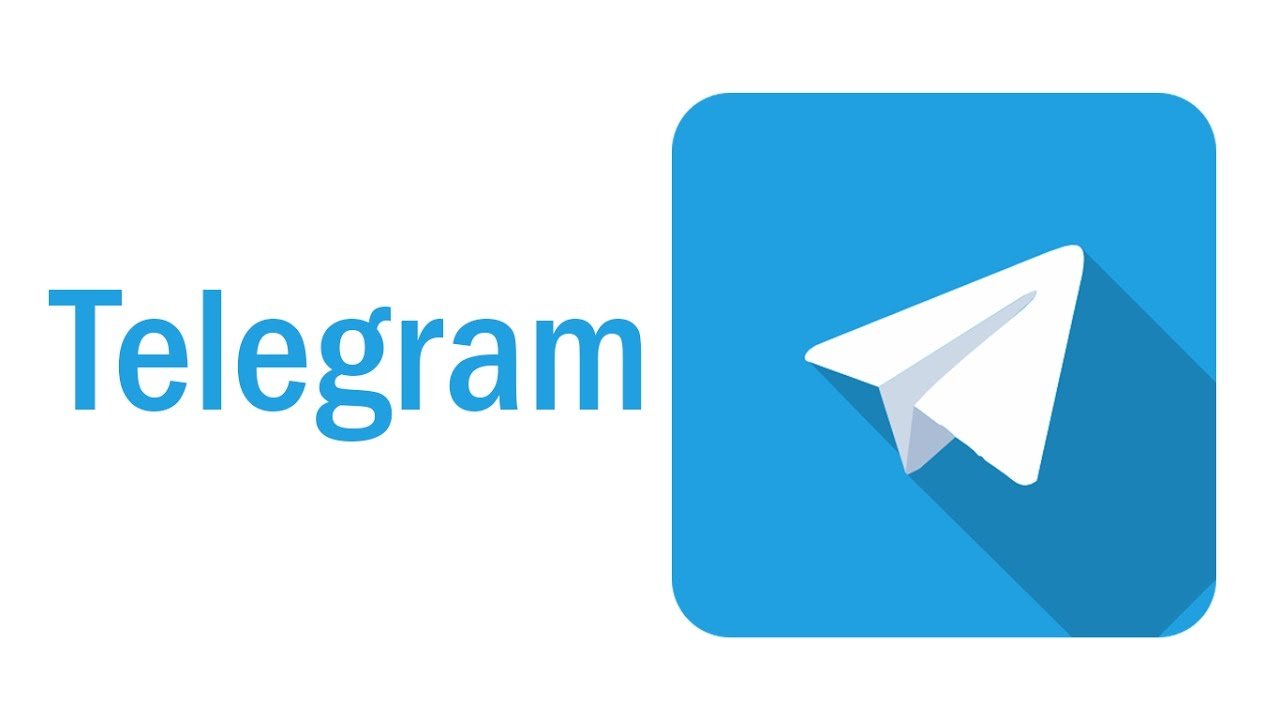
4단계: 설치를 완료하여 등록 시작
컴퓨터에 응용 프로그램을 올바르게 설치한 후 Telegram 등록 프로세스를 시작하고 “채팅 시작”을 클릭하여 액세스하십시오.
5단계: 전화번호 입력
모바일과 마찬가지로 전화번호를 입력해야 본인 확인을 위한 인증 코드가 전송됩니다. 해당 상자에 국가와 번호를 쓰고 “다음”을 클릭하십시오.
6단계: 인증 코드 입력
이 단계에서 입력해야 하는 인증 코드를 받게 되며 해당 상자를 보고 적어 두고 “다음”을 다시 클릭합니다.
7단계: 텔레그램 사용
이 시점까지 단계를 올바르게 따랐다면 등록이 성공적일 것입니다. 데스크톱 애플리케이션이 이미 있으므로 컴퓨터를 포함하여 어디에서나 연락처와 통신할 수 있습니다.
Telegram 계정을 만드는 방법은 무엇입니까? 이렇게 하면 모바일과 PC 모두에서 텔레그램을 사용할 수 있습니다.

